


/中文/

/中文/

/中文/

/中文/

/中文/

/中文/

/中文/

/中文/

/中文/

/中文/
 Todo清單v2.0.0官方版
Todo清單v2.0.0官方版 京東自動搶券v1.50免費版
京東自動搶券v1.50免費版 Everything官方版v1.4.1.998最新版
Everything官方版v1.4.1.998最新版 LOL英雄聯盟角色變大工具v1.0 綠色防封版
LOL英雄聯盟角色變大工具v1.0 綠色防封版 美圖秀秀64位最新版v6.4.2.0 官方版
美圖秀秀64位最新版v6.4.2.0 官方版 福昕pdf編輯器去水印綠色版(圖像處理) v9.2 最新版
福昕pdf編輯器去水印綠色版(圖像處理) v9.2 最新版 微軟必應詞典官方版(翻譯軟件) v3.5.4.1 綠色版
微軟必應詞典官方版(翻譯軟件) v3.5.4.1 綠色版 搜狗輸入法電腦最新版(輸入法) v9.3.0.2941 官方版
搜狗輸入法電腦最新版(輸入法) v9.3.0.2941 官方版 網易音樂(音樂) v2.5.5.197810 電腦版
網易音樂(音樂) v2.5.5.197810 電腦版  WPS Office 2019 電腦版(WPS Office ) 11.1.0.8919全能完整版
WPS Office 2019 電腦版(WPS Office ) 11.1.0.8919全能完整版騰訊會議是騰訊基於21年音視頻通訊經驗、並依托於騰訊雲全球化網絡部署出品的簡單易用、高清流暢、安全可靠的雲會議協作平台,界麵清爽、操作簡單、在線文檔協作、小程序入會、會管會控、屏幕共享等功能一應俱全,讓您隨時隨地秒級入會,不斷地提升會議效率,從此移動辦公、跨企業開會不再是難題!
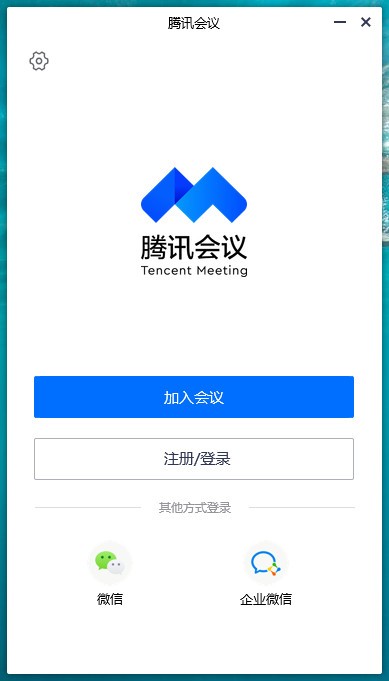
便捷易用 有序開會
一鍵預約、發起、加入會議,多終端設備同步會議議程全麵的會議管控能力,協助主持人有序管理、開展會議會議中一鍵開啟錄製,視頻自動加密儲存到專用雲空間
全球部署 穩定可靠
騰訊雲全球1300+節點部署,會議時延最低可至80ms視頻抗抖動,丟包70%情況下畫麵仍不花屏、不卡頓高品質清晰語音,丟包80%情況下仍享自然流暢語音
全網加密 安全防禦
騰訊雲七大安全實驗室保駕護航,保障用戶的隱私安全AI+Web應用防火牆,動靜態掃描,有效抵禦威脅攻擊業務數據、管理機製、網絡設備、接入策略等多重防護

主持人權限
1、發起會議後,如何邀請他人?
發起會議後,在會議中界麵,點擊下方菜單欄的“邀請”按鈕,複製邀請信息,即可通過QQ、微信、企業微信、郵件等發送給與會成員,同時您還可以通過撥號的方式,邀請成員使用座機或手機加入會議。
2、我是主持人,如何轉讓主持人身份?
會議中界麵點擊“管理成員”按鈕,點擊想要移交主持人的成員的“更多”按鈕,在彈出的選項欄裏選擇“轉讓主持人”即可。
3、我是主持人,怎樣靜音入會成員?
會議中界麵點擊“管理成員”按鈕,可選擇全體靜音或靜音某個入會成員。
4、我是主持人,怎樣解除他人靜音?
當收到與會成員申請解除靜音提示時,可選擇同意進行解除,在“管理成員”界麵可選擇主動解除全體靜音或主動解除某個成員靜音。
異常提示
1、網絡不給力,請檢查網絡設置
當您使用騰訊會議過程中,出現如上提示,請檢查您的網絡情況,以及是否允許騰訊會議使用蜂窩網絡,如果網絡正常,請重新打開騰訊會議嚐試。
2、會議已過期
當您加入會議時,出現如上提示,則該會議已經結束,請聯係會議發起人獲取相關信息。
3、會議不存在
當您加入會議時,出現如上提示,請核對您的9位會議號碼是否輸入正確,如果重試依然出現上述提示,請聯係會議發起者確認是否使用的騰訊會議。
4、會議已結束
當您加入會議時,出現上述提示,則該會議已經結束。
5、創建會議超出當日會議上限
當您加入會議時,出現上述提示,則該會議已經結束。
屏幕文檔共享
共享屏幕時,如何隻共享一個窗口,而不是整個桌麵?
騰訊會議支持桌麵全屏/程序窗口兩種模式共享屏幕,點擊屏幕下方菜單欄“共享屏幕”按鍵,選擇您要共享的程序窗口,即可實現單個窗口屏幕共享。
視頻、音頻
1、為什麼視頻無法正常開啟?
01.請先確保其他程序沒有關閉攝像頭;02.重新啟動您的電腦,確保沒有其他程序啟動了攝像頭;03.更新您的攝像頭驅動。
2、我隻想看別人共享的屏幕,不想看對方視頻畫麵,要怎麼辦?
點擊屏幕下方菜單欄“設置”按鍵,打開“語音模式”,即可停止接受其他成員視頻,隻保留共享屏幕。
3、我在開一個重要會議,但是背景很雜亂,怎麼辦?
點擊屏幕下方菜單欄“設置”按鍵,打開“背景虛化”,即可將身後背景虛化模糊,突出參會者。
4、進行會議時,為什麼我聽不到其他與會者的聲音?
請根據以下步驟進行排查:01.請先檢查屏幕下方菜單欄,是否已開啟靜音,若被主持人靜音,請申請解除靜音;02.點擊屏幕下方菜單欄“設置”按鍵,選擇麥克風,點擊“測試”按鈕,開始說話測試,綠色指示條跳動表示麥克風正常收音;03.若不能,請在揚聲器下拉菜單中選擇其他揚聲設備進行測試。

一、快速入門
界麵介紹
登錄成功後,您可看到如下界麵
1、頭像:點擊頭像,您可以對我們填寫意見,查看當前版本信息,並可退出當前的登錄狀態,個人版賬號還支持修改手機號碼及綁定微信
2、加入會議:點擊加入會議,您可以快速加入一場會議,輸入對方發送給您的“9位會議號”您就可以加入該會議中,您可以在下方列表處選擇進入會議時,是否默認打開攝像頭和麥克風
3、快速會議:點擊快速會議,您可立即發起一場會議,不需要填寫各種會議信息
4、預定會議:點擊預定會議,您可以指定會議主題,預設會議召開時間,設定會議密碼與地點,並可在預定界麵填寫被邀請成員信息,上傳會議文檔和設置成員上傳文檔權限,係統會自動拉起您的郵箱,支持給被邀請人發生當前預定會議的邀請郵件
5、會議列表:該列表會展示您在今天和今天以後的所有“預定會議”,包含您創建的預定會議和邀請您的預定會議,並按照 預定開始時間>>預定結束時間 進行排序,您可以雙擊某個會議,即可進入會議詳情頁,根據您所擁有的權限對該會議進行編輯或者修改,您也可以在此處提前結束您是主持人權限的預定會議
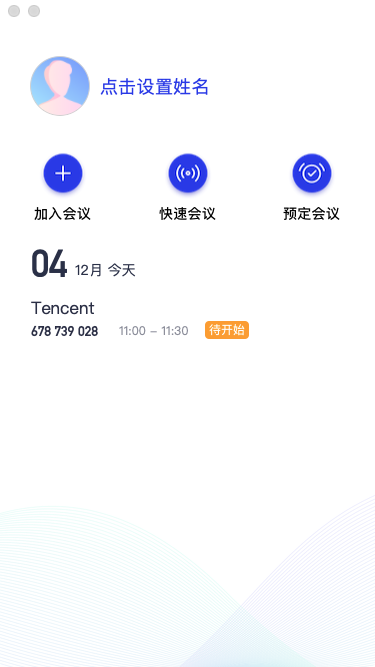
會議類型
1、快速會議:
快速會議又稱即時會議,代表您可以立即發起一個會議,快速會議不會在會議列表展示,當您離開會議後,不能在會議列表找到這個會議,但您可以在會議開始一個小時內通過輸入會議號加入會議的方式再次回到這個會議,當會議持續一小時後,若會議中無人係統則會主動結束該會議
2、預定會議:
預定會議是指您通過填寫預定信息後發起的一個比較偏向正式的會議,您可以在預定會議界麵填寫“會議主題”、“開始時間”、“結束時間”、“邀請成員信息”、“入會密碼”、“入會地點”等信息,客戶端“會議列表”會為您展示“開始時間”是今天以及今天以後的預定會議 當您的會議到達您設定的“結束時間”以後,係統不會強製結束您的會議,並且所有的預定會議都可以為您保留30天(以預定開始時間為起點),您可以在30天內,隨時進入這個會議
二、會議功能
音頻選擇
1、當您進入會議中後,會提示您選擇音頻接入方式,如下圖所示:
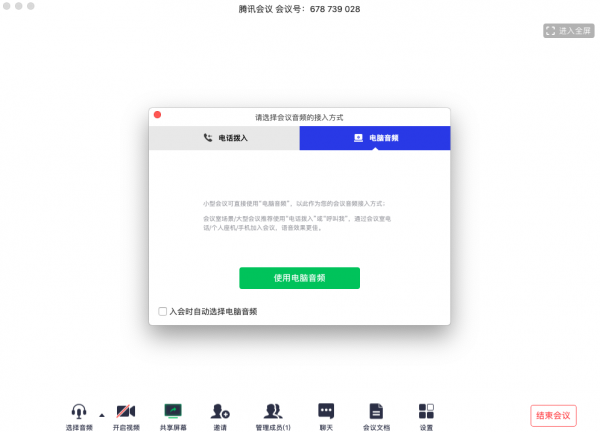
2、該界麵對應兩個選項,分別為“電話撥打”和“電腦音頻”您可以選擇任意一種作為您在會議中的通話方式
● 電話撥打
“電話撥打”是指您通過您身邊的座機或手機撥打相應的號碼加入會議,此時該座機或手機會作為您的會議音頻,不會再使用電腦的麥克風和揚聲器,通話質量相對更好
● 電腦音頻
“電腦音頻”是指您直接使用電腦的麥克風和揚聲器(耳機)作為會議音頻接入方式加入會議,該種方式適合於小型會議,不受場景局限。當您舉辦大型會議時推薦您使用“呼叫我”或“電話撥打”作為音頻接入方式,通話質量會更好
當您不選擇任何音頻接入方式的時候,您將無法在會議中發言和聽到別人的講話
開啟視頻
點擊該按鈕您可以進行打開攝像頭和關閉攝像頭操作,當您沒有攝像頭設備時,則無法開啟視頻

共享桌麵
目前騰訊會議支持移動端和桌麵客戶端發起共享屏幕,當您點擊“共享屏幕”後,便可快速發起共享,在同一時間內,隻支持單個人共享屏幕
1、開始共享屏幕
(1) 點擊會議麵板工具欄上的“共享屏幕”按鈕
(2) 選擇您希望共享的窗口或桌麵
(3) 點擊“共享屏幕”按鈕確定發起共享
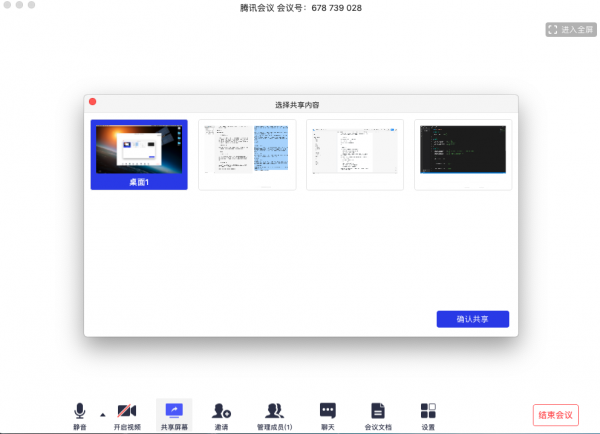
2、屏幕共享菜單
(1) 靜音/取消靜音:您可以進行靜音或者取消靜音操作
(2) 開啟/關閉視頻:您可以進行攝像頭開啟或關閉操作
(3) 邀請:您可以在此進行成員邀請操作
(4) 成員/管理成員:您可以在此處查看當前成員列表,如果您是主持人,還可以在此處對成員進行管理
(5) 新的共享:結束當前共享並選擇新的共享內容,多數用於應用共享時您需要切換到另一個應用進行共享的場景
(6) 暫停/繼續分享:暫停您的屏幕共享
(7) 聊天:打開您的聊天窗口
(8) 會議文檔:打開在線文檔編輯界麵
(9) 設置:您可以在此處測試您的揚聲器和麥克風
(10) 結束共享屏幕:結束當前的共享屏幕操作
當您共享屏幕後,屏幕共享菜單將會在3s後進入沉浸模式,自動隱藏在頂部,您需要將鼠標放置桌麵上方即可將其喚出

邀請
1、複製邀請信息:
您可在此處複製會議邀請信息,並通過微信、企業微信等即時聊天工具發送給被邀請人,被邀請人即可通過會議號、入會鏈接、電話撥入等方式加入會議
成員/管理成員
1、當您身份為主持人時
當您的身份為主持人時,按鈕文案顯示為“管理成員”,您可以點擊“管理成員”,通過此功能對會場紀律進行控製
(1)成員數:最上方會顯示當前會議內成員數,可幫助您快速統計成員數量
(2)成員列表:成員列表顯示當前所有在會議中的成員,您可以對列表中某個成員進行靜音/取消靜音操作、改名操作、移出會議操作,您也可以在此處將主持人身份移交給某個成員
(3)全體靜音:下方可支持您對當前會議內所有成員進行靜音操作,您隻需要點擊“全體靜音”即可,當有新成員加入會議時,也會默認被靜音,會議內成員若想發言則需要點擊“解除靜音”舉手向您申請,當您同意後,該成員才可發言
(4)解除全體靜音:當您想取消全體靜音的狀態的時候,可點擊“解除全體靜音”按鈕,這時所有成員都可自由解除靜音狀態
(5)成員入會時靜音:當您希望新加入的成員進入會議時默認靜音,可點擊最下方的“更多按鈕”,勾選“成員入會時靜音”
(6)允許成員自我解除靜音:當您勾選“允許成員自我解除靜音”(默認勾選)時,成員可自己解除靜音狀態,您可取消勾選,這是成員被靜音後需要向您發起申請才能解除靜音
(7)成員進入時播放提示音:當您勾選“成員進入時播放提示音”時,會議內有新成員加入則會發出提示音
(8)聯席主持人:當您設為其他成員為聯席主持人時,這位成員可協助您管理會議,聯席主持人可以對成員進行靜音、解除靜音等操作
您可以自主選擇成員列表的展現方式,當您的成員列表在右側依附的時候,您可以點擊左上角的下拉框選擇關閉成員列表或者獨立彈出成員列表。當您的成員列表獨立彈出的時候,您可以選擇點擊 “更多”>>“合並到主窗口” 將成員列表變回依附狀態
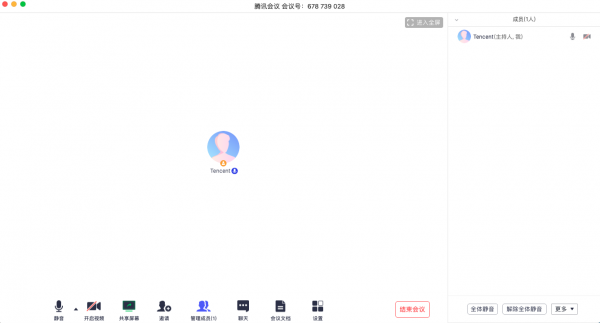
2、當您身份為成員時
當您的身份為成員時,按鈕文案顯示為“成員”,您可以點擊“成員”按鈕查看當前成員列表,您可以在該列表查看與會成員數量,還可在該界麵對自己進行靜音/解除靜音操作
聊天
點擊該按鈕,即可喚出聊天窗口,當您不方便語音或被主持人靜音時,您可以在該窗口和會議內其他成員進行溝通交流,目前暫不支持私人聊天功能
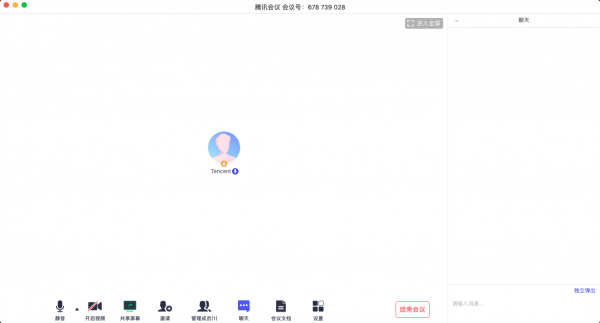
會議文檔
點擊該按鈕,即可喚出文檔窗口,您可以在該窗口創建文檔,並且決定是否邀請會中成員協作。同時您也可以選擇導入本地的文檔,然後在會議中和其他成員共同協作,您在會後可以在Web個人中心中查看您的文檔記錄
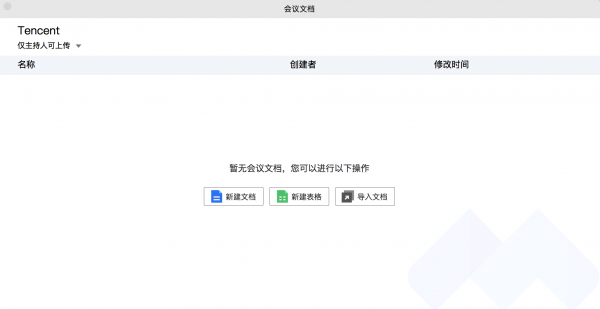
設置
點擊該按鈕,即可喚出設置窗口,您可以在該窗口進行設備信息檢測,查看您的攝像頭、麥克風、揚聲器是否被識別,同時可進入Beta實驗室,體驗最新黑科技
1、語音模式:當您打開此模式,會停止接收其他成員視頻,隻會保留共享屏幕,當您處於弱網環境時,建議您開啟語音模式
2、背景虛化(Beta實驗室):當您打開此模式,進行視頻會議時,會將您的視頻背景進行虛化
3、美顏(Beta實驗室):當您打開此模式,進行視頻會議時,會將您的臉部進行美化,您可以自行調節美顏程度
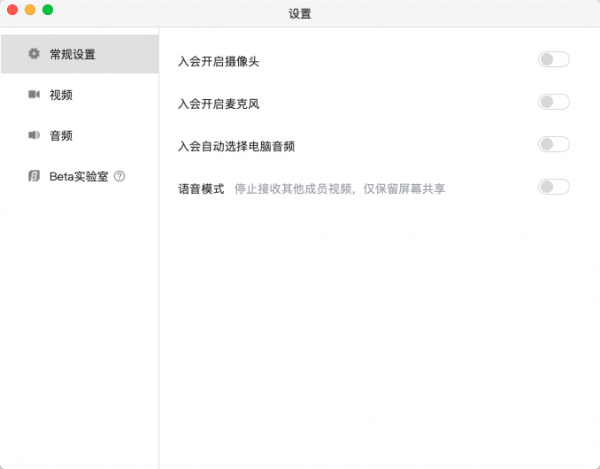
退出會議
1、預定會議
● 當您身份為主持人時
當您身份為主持人時,該按鈕為結束會議,您點擊以後可以選擇“離開會議”或結束會議,離開會議是指您離開該會議,結束會議是指您將會議中的其他成員全部移出。在30天內(以預定開始時間計時)您都可以隨時回到該會議,若您想刪除這個會議,30天內不在允許進入,您可以在騰訊會議主界麵“會議列表”處雙擊這個會議,然後選擇刪除會議(當會議中有人的時候無法結束會議,您必須先點擊結束會議,將所有人移出)
● 當您身份為成員時
當您身份為成員時,該按鈕為離開會議,您點擊以後可以選擇離開會議,在30天內(以主持人設置的預定開始時間計時)您都可以隨時回到該會議(會議被刪除則無法再進入)
1、快速會議
● 當您身份為主持人時
當您的身份為主持人時,該按鈕為結束會議,您點擊以後可以選擇暫時離開或結束會議,當您選擇暫時離開時,您可以通過會議號再次回到會議中,若會議時長超過一小時嗎,會議沒有人時會自動結束該會議,您也無法再此回到會議中。當您選擇結束會議時,則會直接結束會議
● 當您身份為成員時
當您的身份為成員時,該按鈕為離開會議,您點擊以後可以退出當前會議,若會議沒有結束,您可以通過會議號再次回到該會議
注:快速會議不會在主界麵的會議列表中展示
1.成員列表可定位當前發言人
2.新增查看個人當前參會時長
3.支持多語言切換,方便海外用戶使用
4.新增嘈雜提醒,引導靜音操作
5.視頻會議支持設置鏡像模式
6.預定會議支持直播,大型會議更方便
7.支持共享電腦聲音,屏幕共享觀看方能夠聽到電腦播放的音頻
8.優化操作體驗及解決一些已知問題

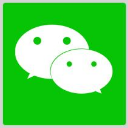 微信分身版電腦版(2017最新電腦版微信分身) v7.0 免費版聊天工具
/ 112M
微信分身版電腦版(2017最新電腦版微信分身) v7.0 免費版聊天工具
/ 112M
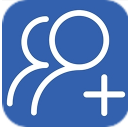 微盛微信群發軟件pc版(群發微信消息) v3.05 最新版聊天工具
/ 4M
微盛微信群發軟件pc版(群發微信消息) v3.05 最新版聊天工具
/ 4M
 WeTool官方免費版輔助工具v4.0.8官網pc安裝版聊天工具
/ 5M
WeTool官方免費版輔助工具v4.0.8官網pc安裝版聊天工具
/ 5M
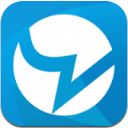 Blued網頁版(同誌交友平台) 電腦版聊天工具
/ 1M
Blued網頁版(同誌交友平台) 電腦版聊天工具
/ 1M
 電腦微信自動加人神器2018(一鍵添加附近人) v20.0 免費版聊天工具
/ 412K
電腦微信自動加人神器2018(一鍵添加附近人) v20.0 免費版聊天工具
/ 412K
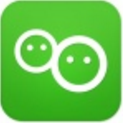 免費微信一鍵添加好友軟件2018v1.0 完美版聊天工具
/ 33M
免費微信一鍵添加好友軟件2018v1.0 完美版聊天工具
/ 33M
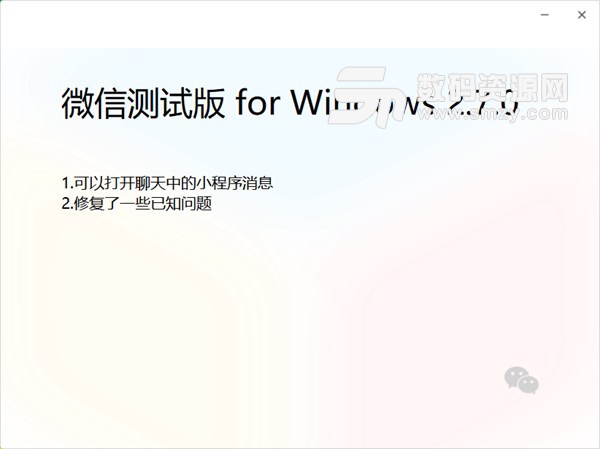 微信電腦版2.7.0測試體驗(支持打開小程序) v2.7.0 聊天工具
/ 85M
微信電腦版2.7.0測試體驗(支持打開小程序) v2.7.0 聊天工具
/ 85M
 旺信win10版(阿裏旺旺在線客服) v3.0.0 官方版聊天工具
/ 1M
旺信win10版(阿裏旺旺在線客服) v3.0.0 官方版聊天工具
/ 1M
 訊飛tts離線中文語音包(訊飛語音包) v5 官方版聊天工具
/ 35M
訊飛tts離線中文語音包(訊飛語音包) v5 官方版聊天工具
/ 35M
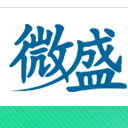 微盛微信拓粉營銷軟件(很多附加的貼心功能) v4.35 免費版聊天工具
/ 58M
微盛微信拓粉營銷軟件(很多附加的貼心功能) v4.35 免費版聊天工具
/ 58M
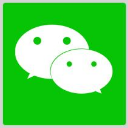 微信分身版電腦版(2017最新電腦版微信分身) v7.0 免費版聊天工具
/ 112M
微信分身版電腦版(2017最新電腦版微信分身) v7.0 免費版聊天工具
/ 112M
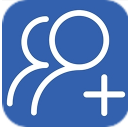 微盛微信群發軟件pc版(群發微信消息) v3.05 最新版聊天工具
/ 4M
微盛微信群發軟件pc版(群發微信消息) v3.05 最新版聊天工具
/ 4M
 WeTool官方免費版輔助工具v4.0.8官網pc安裝版聊天工具
/ 5M
WeTool官方免費版輔助工具v4.0.8官網pc安裝版聊天工具
/ 5M
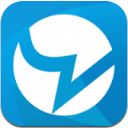 Blued網頁版(同誌交友平台) 電腦版聊天工具
/ 1M
Blued網頁版(同誌交友平台) 電腦版聊天工具
/ 1M
 電腦微信自動加人神器2018(一鍵添加附近人) v20.0 免費版聊天工具
/ 412K
電腦微信自動加人神器2018(一鍵添加附近人) v20.0 免費版聊天工具
/ 412K
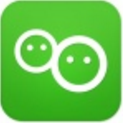 免費微信一鍵添加好友軟件2018v1.0 完美版聊天工具
/ 33M
免費微信一鍵添加好友軟件2018v1.0 完美版聊天工具
/ 33M
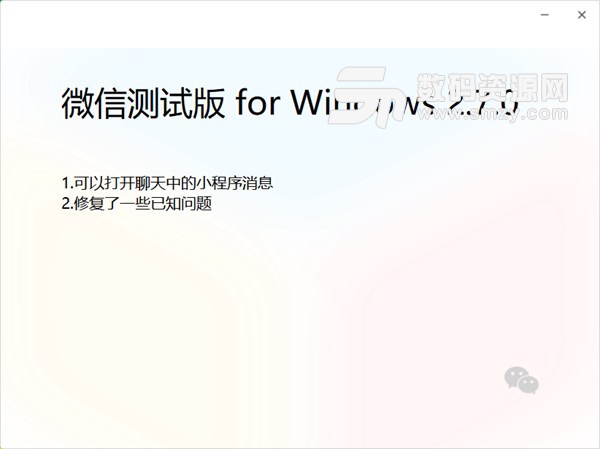 微信電腦版2.7.0測試體驗(支持打開小程序) v2.7.0 聊天工具
/ 85M
微信電腦版2.7.0測試體驗(支持打開小程序) v2.7.0 聊天工具
/ 85M
 旺信win10版(阿裏旺旺在線客服) v3.0.0 官方版聊天工具
/ 1M
旺信win10版(阿裏旺旺在線客服) v3.0.0 官方版聊天工具
/ 1M
 訊飛tts離線中文語音包(訊飛語音包) v5 官方版聊天工具
/ 35M
訊飛tts離線中文語音包(訊飛語音包) v5 官方版聊天工具
/ 35M
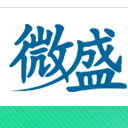 微盛微信拓粉營銷軟件(很多附加的貼心功能) v4.35 免費版聊天工具
/ 58M
微盛微信拓粉營銷軟件(很多附加的貼心功能) v4.35 免費版聊天工具
/ 58M